Överföra bilder från din Mac till en webbplats
Du kan använda en webbläsare för att överföra bilder och videor från ditt Bilder-bibliotek eller en mapp på din Mac.
Om du behöver överföra bilder eller videor från din Mac till en webbplats, som ett nätverk för sociala medier eller en tjänst för fotoutskrift, har du några alternativ. Du kan överföra objekt från ditt Bilder-bibliotek eller någon mapp på din Mac. De här metoderna fungerar med Safari och andra webbläsare.
Så här överför du bilder och videor från ditt Bilder-bibliotek
Om du har flera Bilder-bibliotek på din Mac kontrollerar du först att du har angett ett systembildbibliotek. Du kan endast överföra objekt från ditt systembildbibliotek. Sedan följer du de här stegen:
Klicka på webbplatsens överföringsknapp. Det kan stå till exempel Överför, Lägg till, Välj, Bläddra eller Dela. En Finder-dialogruta visas.
I sidofältet till Finder rullar du ner till avsnittet Media och väljer Bilder eller Filmer. Mediebläddraren visar bild- och videokällorna på din Mac. Appen Bilder visar ditt systembildbibliotek högst upp, och om du har andra bibliotek från andra appar, som iPhoto eller Photo Booth, visas även de biblioteken.
Klicka på Bilder. Mediebläddraren visar de senaste objekten i ditt Bilder-bibliotek. Om du vill bläddra i ditt bibliotek efter Ögonblick, År, Album med mera klickar du på visningstriangeln next to Photos.*
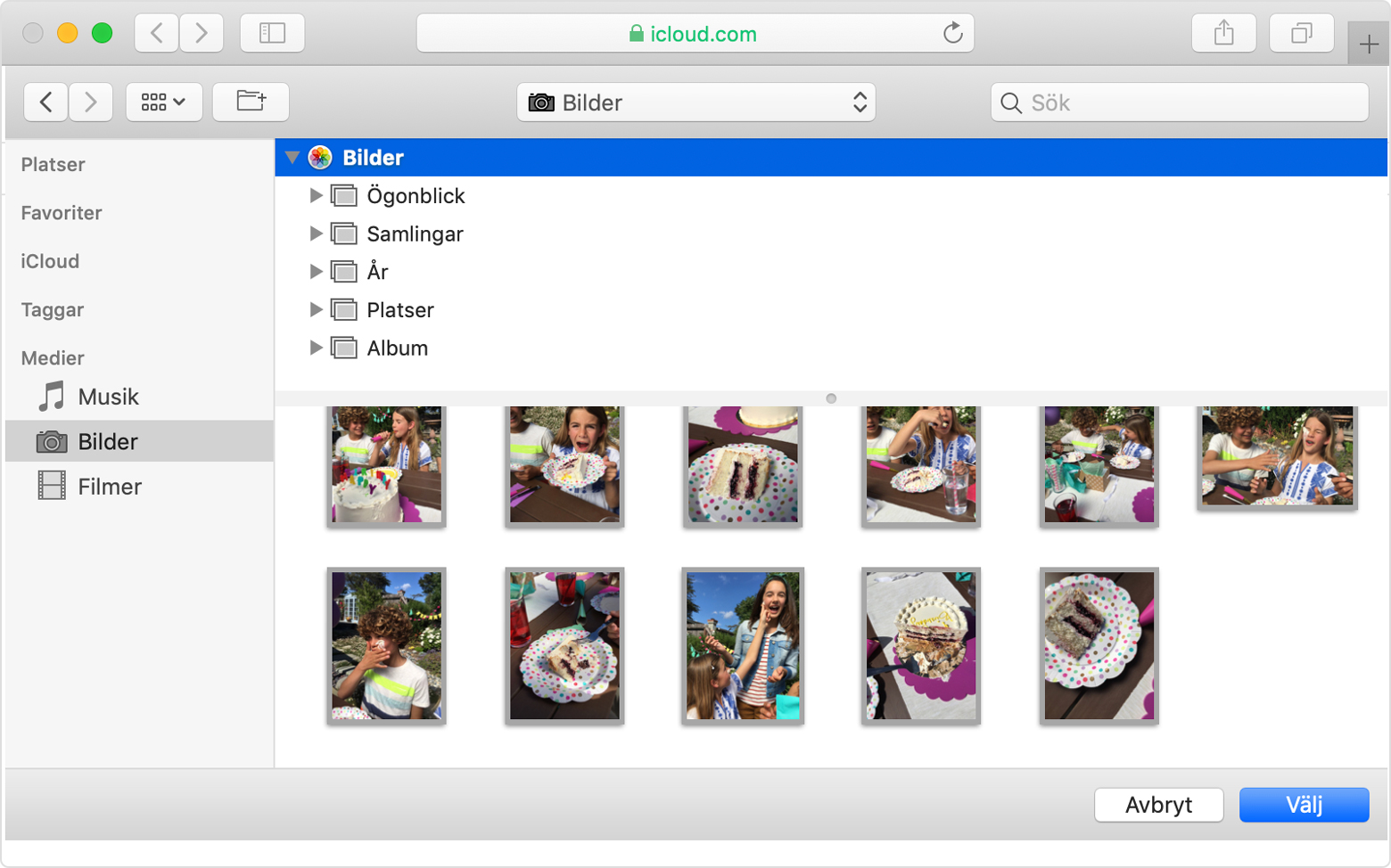
Klicka på bilden eller videon som du vill överföra. Om du vill välja flera objekt håller du ned kommandotangenten samtidigt som du trycker på varje objekt.
Tryck på Retur eller klicka på knappen längst ner till höger i dialogrutan (den kan vara märkt som Välj eller Öppna).
När du har valt filerna kan du behöva utföra flera steg på webbplatsen för att slutföra överförings- eller beställningsprocessen.
* Om du har iCloud-bilder med inställningen Optimera Mac-lagring aktiverad kanske du inte ser alla din bilder i Mediebläddraren.
Så här överför du bilder eller videor från en mapp på din Mac
Klicka på webbplatsens överföringsknapp. Det kan stå till exempel Överför, Lägg till, Välj, Bläddra eller Dela. En Finder-dialogruta visas.
Använd dialogrutan Finder för att gå till mappen som innehåller dina filer. Du kan även använda sökfältet till att hitta filer eller mappar.
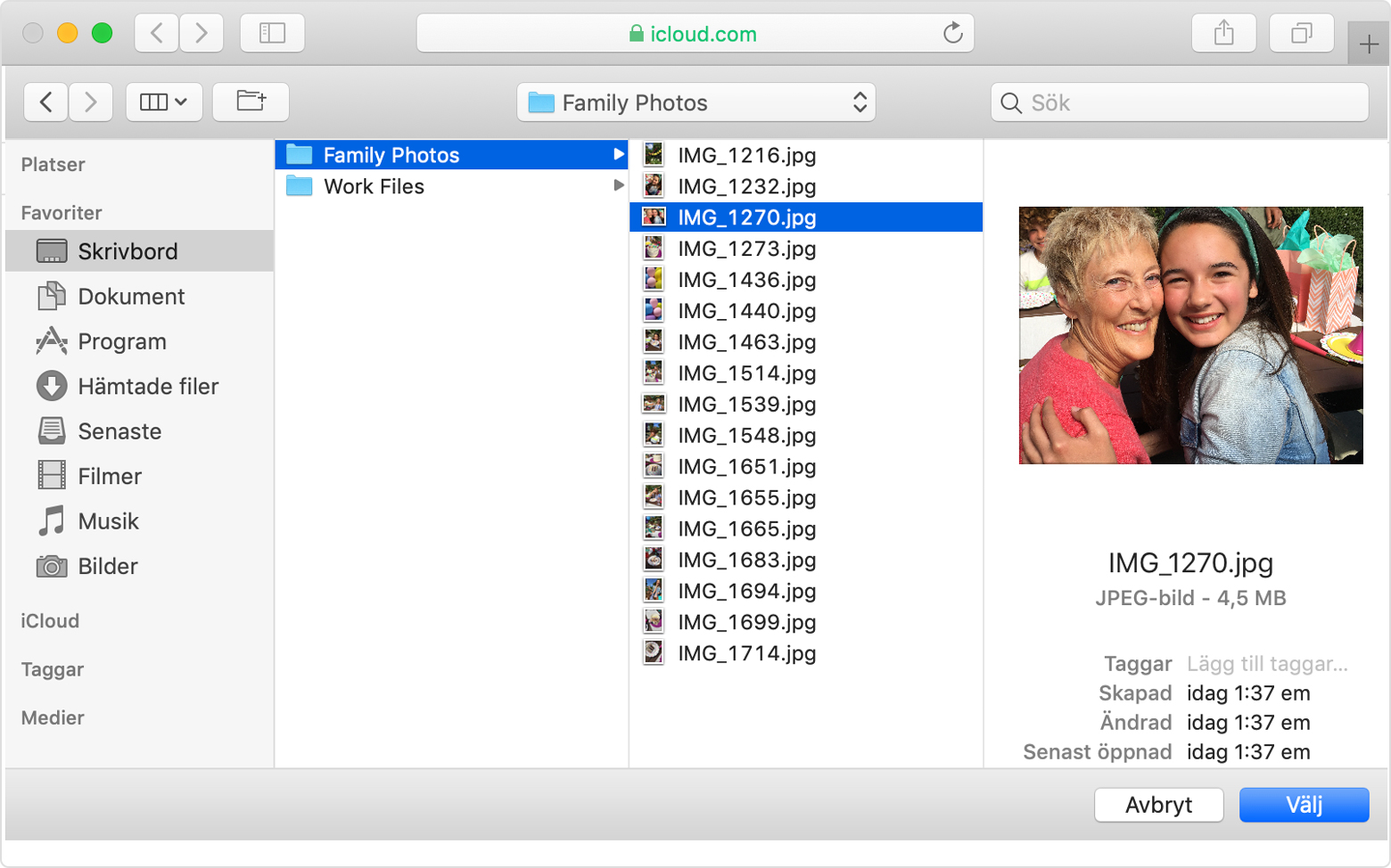
Klicka på bilden eller videon som du vill överföra. Om du vill välja flera objekt håller du ned kommandotangenten samtidigt som du trycker på varje objekt.
Tryck på Retur eller klicka på knappen längst ner till höger i dialogrutan (den kan vara märkt som Välj eller Öppna).
När du har valt filerna kan du behöva utföra flera steg på webbplatsen för att slutföra överförings- eller beställningsprocessen.
Läs mer
Du kan även använda projekttillägg för att skapa och beställa trycksaker, allt från appen Bilder.
Information om produkter som inte tillverkas av Apple eller som finns på oberoende webbplatser som inte står under Apples kontroll eller testats av Apple anges endast i informationssyfte och är inte att betrakta som rekommendationer av eller stöd för produkterna. Apple tar inget ansvar för valet eller nyttjandet av webbplatser eller produkter från tredje part och inte heller för produkternas prestanda. Apple garanterar inte att informationen på webbplatser från tredje part är korrekt eller tillförlitlig. Kontakta leverantören för mer information.